Un exemplu. Samsung, firmware 5.1.1. Accesați meniul aplicației, apăsați tasta soft stânga, apare un meniu pop-up cu o listă de acțiuni.
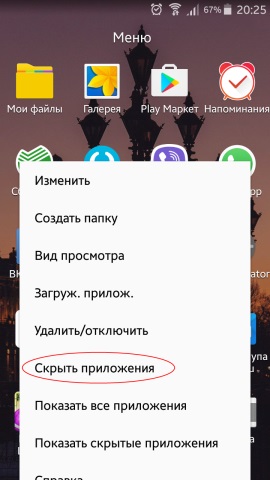
Alegeți să ascundeți aplicațiile, în jurul aplicațiilor apar pătrate în care despre aplicațiile nedorite trebuie să bifați caseta și apoi faceți clic pe Terminare.
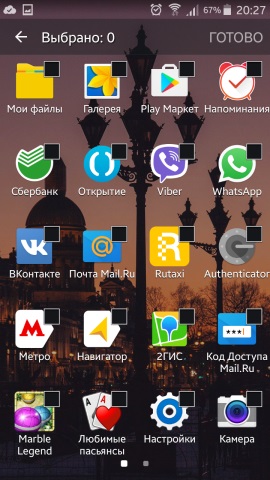
În acest caz (de exemplu, lansatorul TSF), instalați-l, accesați meniul aplicației.
În colțul din dreapta sus faceți clic pe 3 bare.
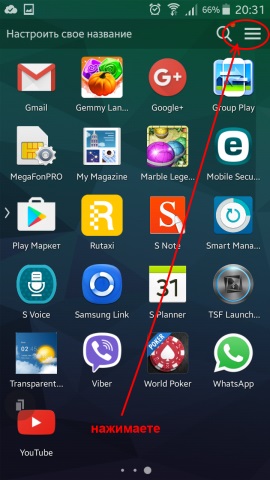
Apoi, meniul de configurare apare mai jos. Faceți clic pe pictograma care arată ochiul încrucișat.
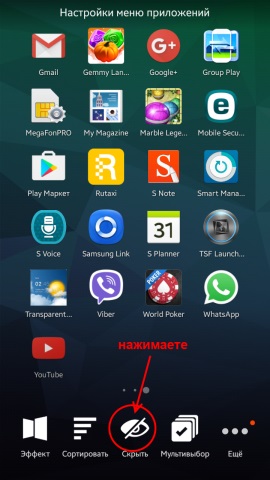
Apoi faceți clic pe pictogramele aplicației pe care doriți să le ascundeți. Pictogramele se vor mișca în jos sub pictogramele meniului.
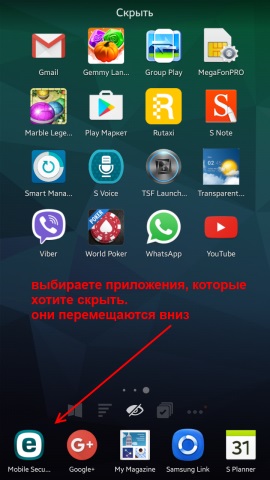
După ce selectați toate aplicațiile care trebuie ascunse, inclusiv, de pildă, pictograma lansatorului însuși, faceți clic din nou pe pictograma care descrie ochiul încrucișat. Toate aplicațiile sunt ascunse.
În mod similar, funcționează și alți lansatori, numai interfața pare oarecum diferită.
Dar, din lista de programe de lucru, aplicațiile nu pot fi ascunse.
Sistemul a ales acest răspuns ca fiind cel mai bun
Du-te în bara de aplicații, adică în meniul. În partea de jos a ecranului principal va fi un cerc sau un pătrat cu 6 - 9 pătrate înăuntru. deschizând panoul, veți vedea pictogramele programelor instalate, apoi mergeți la fila aplicație din partea de sus. găsiți butonul care deschide meniul. opțiuni. Atingeți și selectați Ascundere aplicații. verificați pictogramele pe care doriți să le ascundeți. dați clic pe butonul - READY. ICONA DISAPPEARĂ DIN PANEL
Articole similare
Trimiteți-le prietenilor: